Настройка Битрикс24
Шаги, необходимые для настройки двухфакторной аутентификации в Битрикс24:
Предварительная подготовка
Установите и настройте конфигурацию согласно инструкции Установка LDAP-адаптера.
Создание интеграции
Откройте панель управления Битрикс24 под учётной записью администратора.
Настройка сервера LDAP
- В верхнем меню нажмите на ваш аватар.
- Нажмите на кнопку «Администрирование».
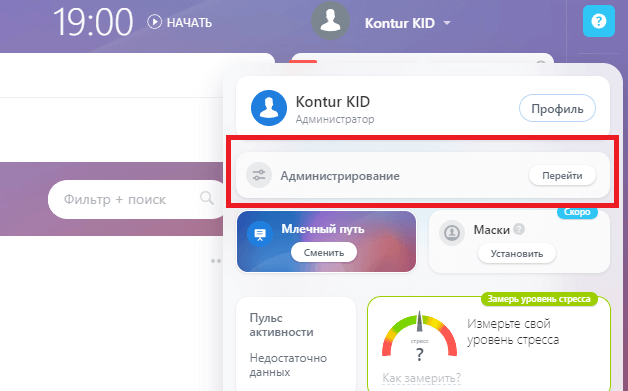
- Перейдите в раздел «Настройки».
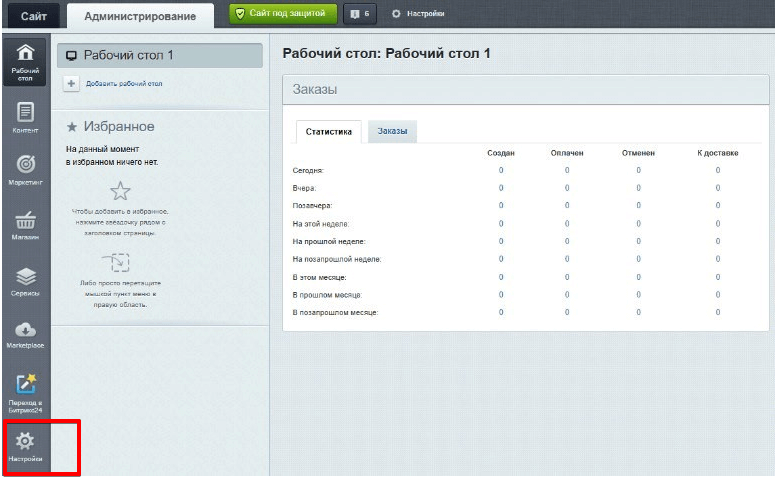
- В списке слева выберите «AD/LDAP».
- Нажмите на кнопку «Добавить» и перейдите на вкладку «Сервер».
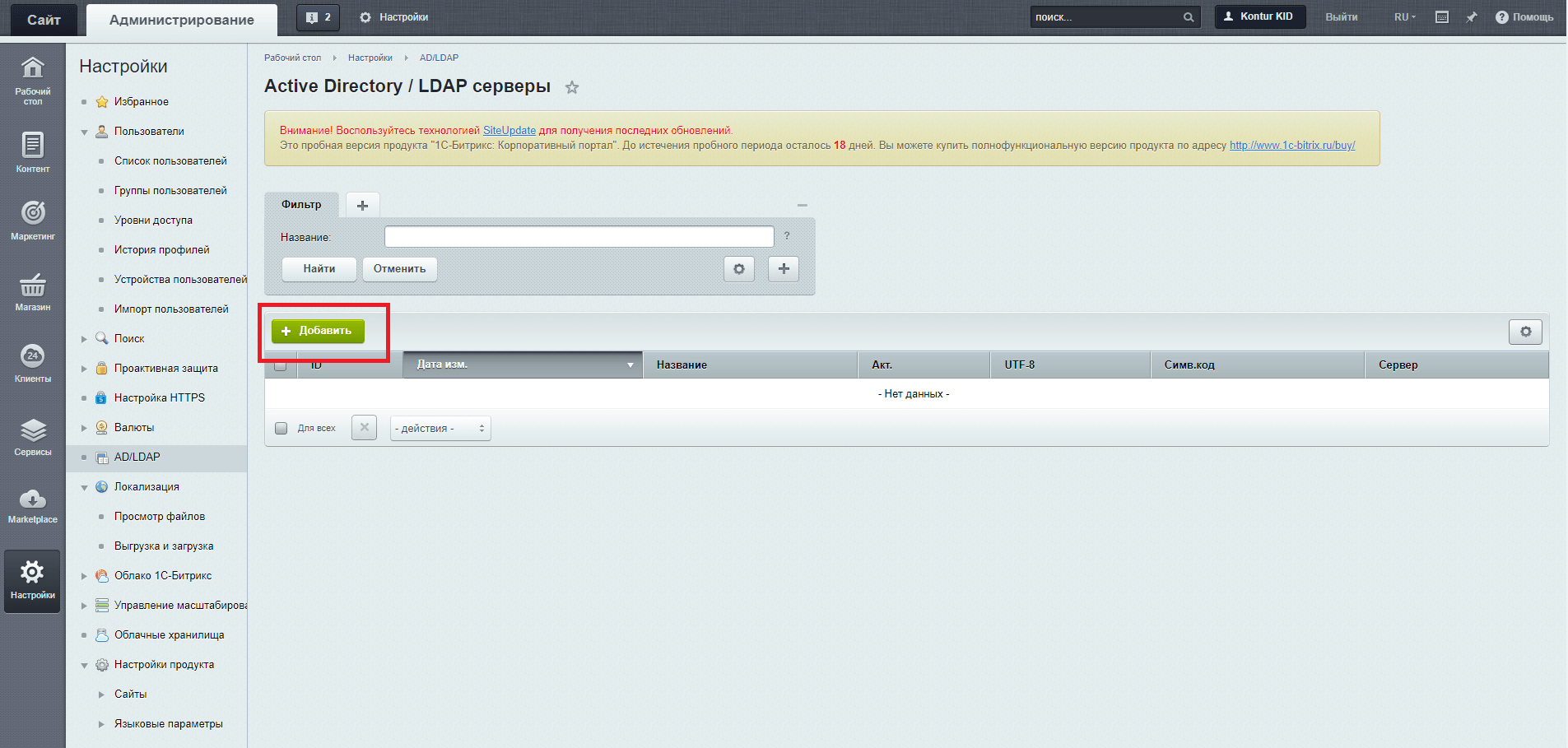
-
Заполните настройки:
-
Активен: включите флажок.
-
Название: укажите любое название, например, LDAP Adapter.
-
Сервер: порт: укажите адрес и порт LDAP-адаптера в формате ldap-url. Адрес адаптера указан в настройках Ldap.Adapter в LdapAdapterAddress.
-
Тип подключения: выберите «SSL» для порта 636 или «Без шифрования» для порта 389.
-
Логин пользователя с правами доступа на чтение к дереву: укажите учётную запись сервисного пользователя. Например, CN=binduser,DC=domain,DC=com.
-
Пароль: укажите пароль сервисного пользователя.
-
Корень дерева (base DN): укажите DC=domain,DC=com.
- Количество секунд для ожидания результатов поиска: 1000.
- Таймаут для синхронных вызовов API для OpenLDAP: 60.
-
Сетевой таймаут: 60.
- Максимальное количество объектов, возвращаемых при одном поиске: 1000.
-
Настройка полей пользователя и атрибутов LDAP
- Перейдите на вкладку «Настройки полей».
- Выберите схему сервера LDAP или AD.
- В разделе «Соответствие полей пользователя и атрибутов LDAP» настройте таблицу соответствия полей LDAP полям Bitrix24.
-
Нажмите «Сохранить».
Настройка двухфакторной аутентификации в Битрикс24 завершена.


